Как для Windows 8 выключите компьютер: несколько стандартные и нестандартные способы
Опубликованно 04.09.2018 12:42
Восьмая модификация операционной системы Windows, после своего появления буквально шокировала пользователей своим необычным внешним видом, и в то же время поставили в тупик вопросы о том, как Windows 8 от стационарного компьютерного терминала, ноутбука или планшета. Многие пользователи действительно думаете об этом слишком долго, потому что некоторые стандартные методы, которые были разработаны, чтобы включить-Выключить раньше (кстати, позже) систем, в восьмой версии не работают. Однако, несколько универсальных способов. Характеристики операционной системы восьмой версии
Но почему сразу столько вопросов? Главная проблема заключается в том, что привычное меню "Пуск", а его полную функциональность отсутствует в системе. Неизвестно, почему разработчики пошли на такой шаг, но неудобства от этого решения пользователи добавили много. Другой необычной особенностью системы является интерфейс Metro, в котором завершение работы или выход из системы, не используя дополнительные параметры, чтобы выполнить это не всегда возможно. Но есть дополнительные панели, которые появляются при наведении курсора мыши в определенном месте, или называться салфетки на планшетах или ноутбуках, экраны, которые поддерживают Сенсорный экран. И мало кто из обычных людей всерьез думал о том, что некоторые стандартные методы, используемые во всех системах этой линейки, до сих пор работает. Но сначала, давайте посмотрим на элементы новизны. Как завершить работу с Windows 8 через панель charms?
Итак, в первую очередь необходимо ориентироваться на дополнительную панель charms, которая отображается, когда курсор мыши находится в правом нижнем углу экрана с задержкой одной или двух секунд. При работе с сенсорным экраном это может вызвать свайп (проведите по экрану) от правого края главного окна интерфейса или с рабочего стола слева. В Windows 8 выключить компьютер в этом случае?
Нет ничего проще, чем использовать "параметры", а затем нажмите кнопку переключателя, который присутствует в наборе. Чтобы вызвать панель с клавиатурой, Вы также можете быстро сочетанием клавиш Win + И. Как выключить компьютер с экраном блокировки Windows?
Сразу обратите внимание, что на некоторых устройствах (например, таблетки) при переходе в режим сна есть специальный экран блокировки. В случае задания пароля для входа в систему он полностью похож на то, что пользователь видит непосредственно скачать.
Как отключить ноутбук с Windows 8 и стационарный терминал из этого меню, я тоже так думаю, особенно объяснять не надо, это прямо на экране есть кнопка выключения. Опять же, если речь идет об использовании клавиатуры, экран может быть активирована путем нажатия Win + л. Используя сочетания клавиш и дополнительное меню
Теперь давайте посмотрим, как в Windows 8 Выключить ПК или портативного устройства, используя те комбинации, которые упали на восьмое модификаций системы от предыдущих версий. Если вы находитесь непосредственно на рабочем столе, и все в настоящее время активные программы свернуты или закрыты, вы можете использовать старое доброе сочетание клавиш Alt + Ф4, который был первоначально предназначен, чтобы убивать открытые приложения.
В данном случае, эта комбинация приносит специальное меню, в котором выпадающий список и выберите пункт завершение работы.
Другой способ также предполагает использование специальных комбинаций. Например, вопрос о том, как Windows 8 на стационарный терминал или ноутбуке, может быть легко решена с помощью комбинации клавиш Alt + x приводит к появлению меню, соответствующее правой кнопкой мыши на значок "Пуск". Затем, сначала выберите общую точку останова или выхода из системы, а затем перейти непосредственно выкл (выключение). Другие методы отключения
В некотором смысле, гибридные методы, предполагающие использование и сочетания клавиш и команд меню "выполнить" (клавиша Win + R) или через командную строку (cmd). Для нормального выключение достаточно, чтобы добавить команду shutdown /S и нажмите клавишу Enter. В общем, основная команда может добавить много дополнительных атрибутов, но все зависит от того, следует ли выполнить перезагрузку, какая должна быть задержка перед выключением и т. д.
Полный список дополнительных операторов, доступных в командной консоли, используя для его вызова выключения строку /?.
Наконец, немногие пользователи понимают, что когда вы вызываете настройки, вы можете использовать обновление и восстановление, в котором соответствующий пункт меню дополнительных параметров загрузки. При появлении синего окна с выбором действий, просто используйте кнопку выключения. Однако, этот метод несколько неудобен, потому что это занимает больше времени, в смысле дальнейших шагов, и чаще всего используется для доступа к расширенным функциям восстановления системы после непредвиденных сбоев, в том числе и загрузиться в безопасном режиме (безопасный запуск). Автор: Панкова О. В. 31 августа 2018
Категория: Новости


